如何去掉Win7/8/10系统桌面快捷方式小箭头 怎么去掉Win7/8/10系统桌面快捷方式小箭头
时间:2017-07-04 来源:互联网 浏览量:
今天给大家带来如何去掉Win7/8/10系统桌面快捷方式小箭头,怎么去掉Win7/8/10系统桌面快捷方式小箭头,让您轻松解决问题。
windows7/8/10系统桌面快捷方式图标有个小箭头,这个小箭头用来区分是否是快捷方式,如果我们不喜欢快捷方式图标的小箭头,可以用修改注册表值的方法或者第三方软件来去掉小箭头。具体方法如下:
1去掉windows7/8/10系统桌面快捷方式图标小箭头的方法
第一种方法:修改注册表值去掉windows7/8/10系统桌面快捷方式图标的小箭头。
注册表路径:
(1)HKEY_CLASSES_ROOTlnkfileIsShortcut
(2)HKEY_CLASSES_ROOTpiffileIsShortcut
步骤:
开始 - 运行(输入regedit)- 确定或者回车,打开注册表编辑器;
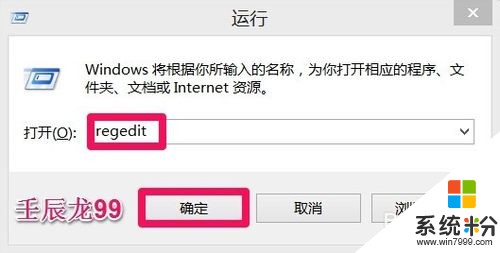 2
2(1)在打开的注册表编辑器窗口,展开:HKEY_CLASSES_ROOT;
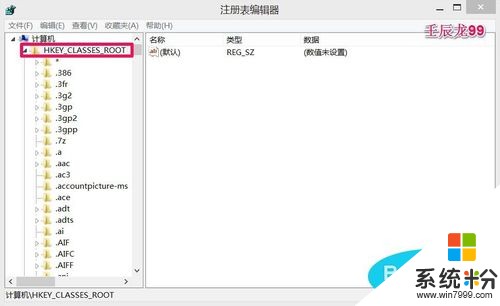 3
3我们在HKEY_CLASSES_ROOT展开项中找到:lnkfile,并左键点击:lnkfile;
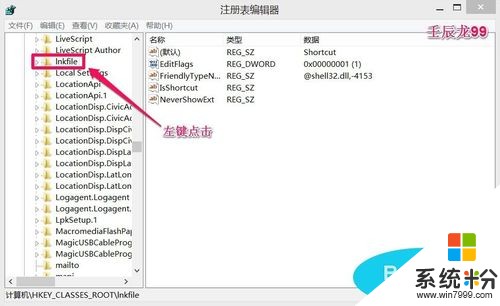 4
4在lnkfile对应的右侧窗口,找到:IsShortcut,右键点击:IsShortcut,在下拉菜单中左键点击:删除;
 5
5(2)展开:HKEY_CLASSES_ROOTpiffile,左键点击:piffile,在piffile对应的右侧窗口找到:IsShortcut,右键点击:IsShortcut,在下拉菜单中左键点击:删除;
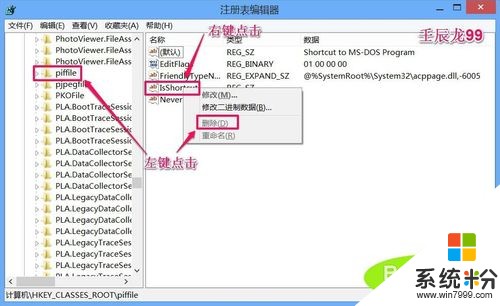 6
6退出注册表编辑器,注销一次系统,在桌面上可以看到,系统桌面快捷方式图标的小箭头都消失了。(下图系Windows10系统中的截图)
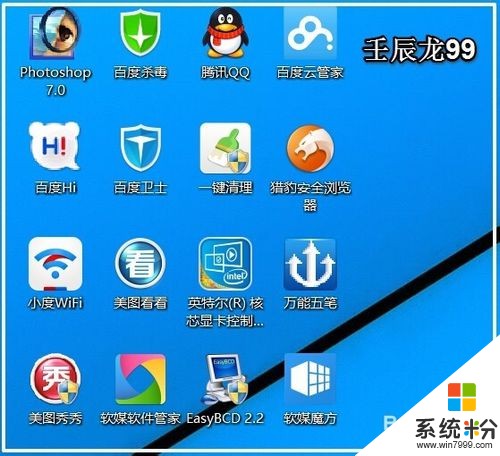 7
7第二种方法:用金山卫士的电脑医生去掉系统桌面快捷方式图标的小箭头。
步骤:安装金山卫士,启动,(1)左键点击:百宝箱,(2)左键点击:电脑医生;
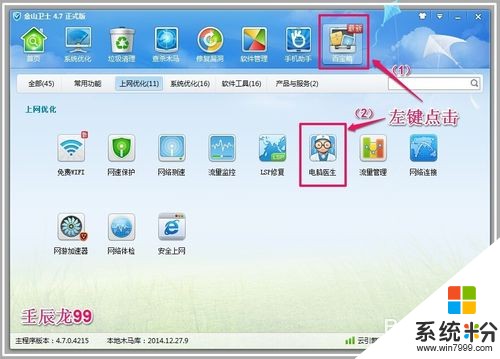 8
8在打开的电脑医生窗口,左键点击:快捷方式有小箭头;
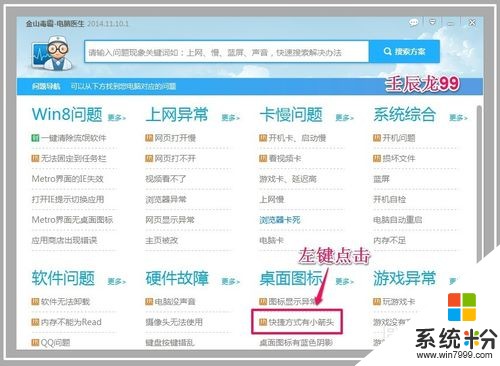 9
9我们接着用鼠标左键点击:立即修复;
 10
10正在进行修复,左键点击弹出小窗口中的确定(修复完成需要重启资源管理器);
 11
11修复完成,我们在系统桌面查看一下,快捷方式图标的小箭头如果消失了,点击:已经解决 - 完成,退出程序。
用第三方软件去掉系统桌面的方法还很多,这里只介绍了用“金山卫士 - 电脑医生”去掉桌面小箭头的方法。
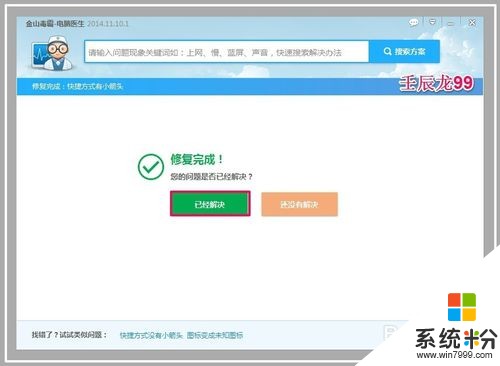 12
12上述即:去掉Win7/8/10系统桌面快捷方式小箭头的两种方法,供朋友们参考。
以上就是如何去掉Win7/8/10系统桌面快捷方式小箭头,怎么去掉Win7/8/10系统桌面快捷方式小箭头教程,希望本文中能帮您解决问题。
相关教程
- ·Win7系统快捷方式如何去掉小箭头?去掉快捷方式箭头的方法!
- ·Win7桌面快捷方式小箭头怎么去掉?
- ·win7怎样为桌面快捷方式去除图标小箭头 win7为桌面快捷方式去除图标小箭头的方法
- ·win7如何删除桌面快捷方式的小箭头?
- ·win7桌面快捷方式小箭头图标显示或取消的操作方法 怎样让win7桌面快捷方式小箭头图标显示或取消
- ·win7快捷方式没有小箭头该怎么办【快捷方式无白色小箭头的找回方式】
- ·win7系统电脑开机黑屏 Windows7开机黑屏怎么办
- ·win7系统无线网卡搜索不到无线网络 Win7电脑无线信号消失怎么办
- ·win7原版密钥 win7正版永久激活密钥激活步骤
- ·win7屏幕密码 Win7设置开机锁屏密码的方法
Win7系统教程推荐
- 1 win7原版密钥 win7正版永久激活密钥激活步骤
- 2 win7屏幕密码 Win7设置开机锁屏密码的方法
- 3 win7 文件共享设置 Win7如何局域网共享文件
- 4鼠标左键变右键右键无法使用window7怎么办 鼠标左键变右键解决方法
- 5win7电脑前置耳机没声音怎么设置 win7前面板耳机没声音处理方法
- 6win7如何建立共享文件 Win7如何共享文件到其他设备
- 7win7屏幕录制快捷键 Win7自带的屏幕录制功能怎么使用
- 8w7系统搜索不到蓝牙设备 电脑蓝牙搜索不到其他设备
- 9电脑桌面上没有我的电脑图标怎么办 win7桌面图标不见了怎么恢复
- 10win7怎么调出wifi连接 Win7连接WiFi失败怎么办
Win7系统热门教程
- 1 win7怎样关闭开机启动项目 win7关闭开机启动项目的方法有哪些
- 2 win7 aero效果没了怎么办|win7aero效果怎么打开
- 3 win7纯净版系统搜索速度慢怎么解决【图文教程】
- 4word2007文字怎么加边框|word2007文字边框添加方法
- 5怎么让Win7系统密码永不过期 让Win7系统密码永不过期的方法
- 6Win7正版系统秘籍:“手写”数学公式
- 7Windows 7安装版 控制面板在哪里打开?
- 8如何简单四步卸载Win7 SP1系统
- 9如果Win7小键盘里的NumLock键失效怎么解决 如果Win7的NumLock键失效该怎么解决
- 10一键锁Win7 Win+P键就这么简单
最新Win7教程
- 1 win7系统电脑开机黑屏 Windows7开机黑屏怎么办
- 2 win7系统无线网卡搜索不到无线网络 Win7电脑无线信号消失怎么办
- 3 win7原版密钥 win7正版永久激活密钥激活步骤
- 4win7屏幕密码 Win7设置开机锁屏密码的方法
- 5win7怎么硬盘分区 win7系统下如何对硬盘进行分区划分
- 6win7 文件共享设置 Win7如何局域网共享文件
- 7鼠标左键变右键右键无法使用window7怎么办 鼠标左键变右键解决方法
- 8windows7加密绿色 Windows7如何取消加密文件的绿色图标显示
- 9windows7操作特点 Windows 7的特点有哪些
- 10win7桌面东西都没有了 桌面文件丢失了怎么办
